Instalación Windows Server 2012
•
3 recomendaciones•10,831 vistas
Denunciar
Compartir
Denunciar
Compartir
Descargar para leer sin conexión
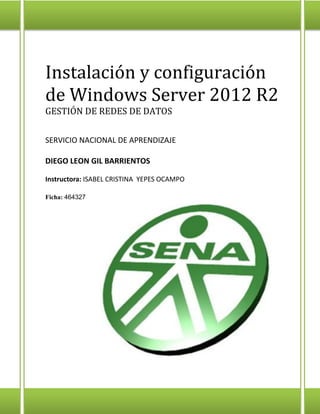
Recomendados
Recomendados
Más contenido relacionado
La actualidad más candente
La actualidad más candente (20)
VLSM y CIDR (características, implementación torres gamarra

VLSM y CIDR (características, implementación torres gamarra
Instalación Windows Server 2012 - Instalación y configuración de active direc...

Instalación Windows Server 2012 - Instalación y configuración de active direc...
Configuración General servicios de Red windows Server

Configuración General servicios de Red windows Server
Manual de fallas y soluciones de un equipo de computo

Manual de fallas y soluciones de un equipo de computo
Implementacion de una infraestructura en VMware 5.5

Implementacion de una infraestructura en VMware 5.5
Destacado
Destacado (20)
New Horizons Perú: Programa de Becas de Certificación Internacional Microsof...

New Horizons Perú: Programa de Becas de Certificación Internacional Microsof...
Curso diagnostico reparacion de motherboards de computadoras

Curso diagnostico reparacion de motherboards de computadoras
Similar a Instalación Windows Server 2012
Similar a Instalación Windows Server 2012 (20)
Manual de usuario instalación y configuración de windows 10 inac grupo #5

Manual de usuario instalación y configuración de windows 10 inac grupo #5
Tarea 4 software de sistema, terminales y archivos por lote.

Tarea 4 software de sistema, terminales y archivos por lote.
Como crear una maquina virtual de cualquier sistema operativo!

Como crear una maquina virtual de cualquier sistema operativo!
Instalación de Windows Sever 2016 (Máquina Virtual) [Con configuración DNS]![Instalación de Windows Sever 2016 (Máquina Virtual) [Con configuración DNS]](data:image/gif;base64,R0lGODlhAQABAIAAAAAAAP///yH5BAEAAAAALAAAAAABAAEAAAIBRAA7)
![Instalación de Windows Sever 2016 (Máquina Virtual) [Con configuración DNS]](data:image/gif;base64,R0lGODlhAQABAIAAAAAAAP///yH5BAEAAAAALAAAAAABAAEAAAIBRAA7)
Instalación de Windows Sever 2016 (Máquina Virtual) [Con configuración DNS]
Más de cyberleon95
Más de cyberleon95 (20)
Instalación y Configuración SSH CentOS 6.5 / RHEL 6.2

Instalación y Configuración SSH CentOS 6.5 / RHEL 6.2
Último
Diapositivas de mi seminario "Usos y desusos de la inteligencia artificial en revistas científicas", facilitado a editores de revistas científicas de Iberoamérica en el XIII Congreso Internacional sobre Revistas Científicas (CRECS 2024), el 8 de mayo de 2024 en la ciudad de Arequipa, Perú, en el campus de la Universidad Católica de Santa María.Usos y desusos de la inteligencia artificial en revistas científicas

Usos y desusos de la inteligencia artificial en revistas científicasJuan D. Machin-Mastromatteo #Juantífico
Último (20)
Tema 19. Inmunología y el sistema inmunitario 2024

Tema 19. Inmunología y el sistema inmunitario 2024
PINTURA DEL RENACIMIENTO EN ESPAÑA (SIGLO XVI).ppt

PINTURA DEL RENACIMIENTO EN ESPAÑA (SIGLO XVI).ppt
ACRÓNIMO DE PARÍS PARA SU OLIMPIADA 2024. Por JAVIER SOLIS NOYOLA

ACRÓNIMO DE PARÍS PARA SU OLIMPIADA 2024. Por JAVIER SOLIS NOYOLA
La Sostenibilidad Corporativa. Administración Ambiental

La Sostenibilidad Corporativa. Administración Ambiental
Usos y desusos de la inteligencia artificial en revistas científicas

Usos y desusos de la inteligencia artificial en revistas científicas
Concepto y definición de tipos de Datos Abstractos en c++.pptx

Concepto y definición de tipos de Datos Abstractos en c++.pptx
Prueba libre de Geografía para obtención título Bachillerato - 2024

Prueba libre de Geografía para obtención título Bachillerato - 2024
Prueba de evaluación Geografía e Historia Comunidad de Madrid 4ºESO

Prueba de evaluación Geografía e Historia Comunidad de Madrid 4ºESO
Prueba de evaluación Geografía e Historia Comunidad de Madrid 2º de la ESO

Prueba de evaluación Geografía e Historia Comunidad de Madrid 2º de la ESO
Análisis de los Factores Externos de la Organización.

Análisis de los Factores Externos de la Organización.
Instalación Windows Server 2012
- 1. Instalación y configuración de Windows Server 2012 R2 GESTIÓN DE REDES DE DATOS SERVICIO NACIONAL DE APRENDIZAJE DIEGO LEON GIL BARRIENTOS Instructora: ISABEL CRISTINA YEPES OCAMPO Ficha: 464327
- 2. 1 Windows Server 2012 es la última edición lanzada por Microsoft Corporation del sistema operativo Windows Server. Es la versión para servidores de Windows 8 y es el sucesor de Windows Server 2008 R2. El software está disponible para los consumidores desde el 4 de septiembre de 2012. A diferencia de su predecesor, Windows Server 2012 no tiene soporte para computadoras con procesadores Intel Itanium y se venden cuatro ediciones. Se han agregado o mejorado algunas características comparado con Windows Server 2008 R2, como una actualización de Hyper-V, un rol de administración de direcciones IP, una nueva versión del Administrador de Tareas de Windows, y se presenta un nuevo sistema de archivos: ReFS. INSTALACION WINDOWS SERVER 2012 R2 EN VIRTUALBOX Abrimos el VirtualBox y creamos la máquina virtual del Windows server, mediante el icono Nueva y Next…
- 3. 2 Escojo el tamaño de la memoria, según el rendimiento de mi equipo, Next… En esta próxima sección vamos a escoger que tipo de disco vamos a usar en nuestra nueva máquina virtual, recomendado crear un nuevo disco virtual.
- 4. 3 Next… En la siguiente Sección vamos a seleccionar si el nuevo disco duro virtual que estamos en proceso de creación sea reservado dinámicamente (Si se llena el espacio podría aumentarse automáticamente) o tamaño fijo.
- 5. 4 En esta Sección seleccionamos el tamaño de nuestro disco, lo mínimo recomendable para usar este Windows Server 2012 R2 es 40.0 GB. Seleccionamos Crear y basicamente nuestra maquina virtual estará creada y lista para comenzar el proceso de instalación.
- 6. 5 En este punto ya hemos creado la máquina virtual, observamos que toda la configuración sea correcta y procedemos a instalar, dando clic en el icono de Iniciar…
- 7. 6 Ubicamos la imagen ISO de nuestro Windows Server… e Iniciar.
- 8. 7 Selecciono la opción Spanish (Latin American) para el teclado, Next… Install now…
- 9. 8 Previamente comenzará el proceso de instalación. Introduzco el siguiente serial JGXYY-7NMTC-MHKY3-QCC9B-VQRG7, Next… NOTA: El serial mencionado anteriormente es con fines académicos y no da vigencia por más de 180 días. Selecciono la opción gráfica (Server with a GUI), Next….
- 10. 9 Acepto los términos de la licencia, Next… Selecciono la instalación personalizada dando clic en ella…
- 11. 10 Seleccionamos la unidad de disco duro donde procederemos a instalar el Sistema Operativo, en este caso solo creamos un disco virtual así que seleccionamos en pantalla. Next… Esperamos que termine la instalación…
- 12. 11 Ingresamos nuestro password, Finish… Aquí usamos la tecla Control Derecha + Supr…
- 13. 12 Ingresamos nuestro password, Enter…. Y ya tenemos nuestro Windows Server instalado correctamente y listo para comenzar a trabajar.
- 14. 13 CONFIGURACION ADICIONAL INSTALACION DE VIRTUAL BOX ADDITIONS EN NUESTRO SERVER 2012 PARA TENER COMPATIBILIDAD DE FUNCIONES Y PANTALLA COMPLETA RECOMENDADO Vamos a mostrar como instalar el VBox Guest Additions , para que el server nos quede pantalla completa , este sincronizado con la maquina anfitriona y mantenga compatibilidad en unas funciones. En nuestro Server 2012, vamos la configuración de VirtualBox > Dispositivos > Insertar imagen de CD de las guest additions, le damos click y continuamente en el servidor como tal vamos a “Equipo” para ver las nuevas unidades. Como observamos nos aparecerá una Unidad de CD virtual con el VirtualBox Guest Additions. Lo abrimos…
- 15. 14 Nos saldrá algo así: Ejecutamos el VBoxWindowsAdditions-amd64 (por ser un sistema de 64 Bits). Next…
- 16. 15 Next…. (Lugar de instalación, Opcional modificarlo). Install…
- 17. 16 Nos mostrará un mensaje que si confiamos en este editor de Software, entonces seleccionamos la casilla “Always trust software from…” y le damos instalar. Continuamente se ejecutará sin problemas la instalación de dicho software, esperamos que finalice.
- 18. 17 Presionamos finish y se nos reiniciará la maquina automáticamente. NOTA: Ya está instalado el VBox Addtions, ahora podemos tener sincronizado la maquina anfitriona con la virtual y la pantalla completa, para esto presionamos CTRL +F.
- 19. 18 CONFIGURACION DE CARPETA COMPARTIDA: MAQUINA ANFITRIONA – WINDOWS SERVER 2012 En el VirtualBox seleccionamos nuestra máquina virtual con el Windows server 2012 y le damos configuración… Ahí vamos a la sección de Carpetas compartidas…
- 20. 19 Luego, vamos a agregar nueva carpeta compartida le damos clic en la carpeta resaltada a continuación: Se abre el siguiente menú: Seleccionamos en Ruta de carpeta la opción “Otro…” y escogemos la carpeta que queremos que sea visualizada de nuestra maquina anfitriona en el servidor.
- 21. 20 Aceptamos y en el mismo menú, seleccionamos Automontar y Hacer permanente. Aceptar…
- 22. 21 Aceptar… NOTA: Inmediatamente no nos aparecerá en el servidor la carpeta compartida; solo debemos reiniciarlo. Ya reiniciado el Servidor vamos a Equipo. Inmediatamente nos sale la unidad que compartimos en la maquina anfitriona y podemos acceder perfectamente.
